月度請求:説明付き見積・納品・受領・請求・領収書 For Access
入力済みの請求書から1ヶ月間の請求書を作成します
 Home
Home  見積~領収
見積~領収  目次
目次(5)月度請求
請求書に入力されたデータを元に、1ヶ月間の請求書を作成します。はじめての場合、最初に基本設定で締め日を設定しておきます。
次に請求の年月や顧客を指定し「抽出」ボタンをクリックすると該当データが表示されますので印刷します。
1.作成する年月を設定します。
2.締め日と回収済みの設定を行います。
締め日は例えば8月の場合、下記のようになります。
・「月末締め」にチェックした場合
8月1日~8月31日になります。
・20日に設定した場合
7月21日~8月20日になります。
3.抽出する顧客を設定します。
印刷の宛名もこの顧客になります。
4.上記1~3で設定された内容でデータを抽出します。
5.抽出を解除します。
6.印刷する自社名と社員名を設定します。
7.チェックがあるデータのみ印刷します。
8.はじめは全データを表示しています。抽出後その抽出データを表示します。
9.現在リストに表示されていて、印刷項目にチェックがあるデータの合計金額を算出します。
10.印刷日付を設定します。
11.印刷書式の設定画面に移動します。
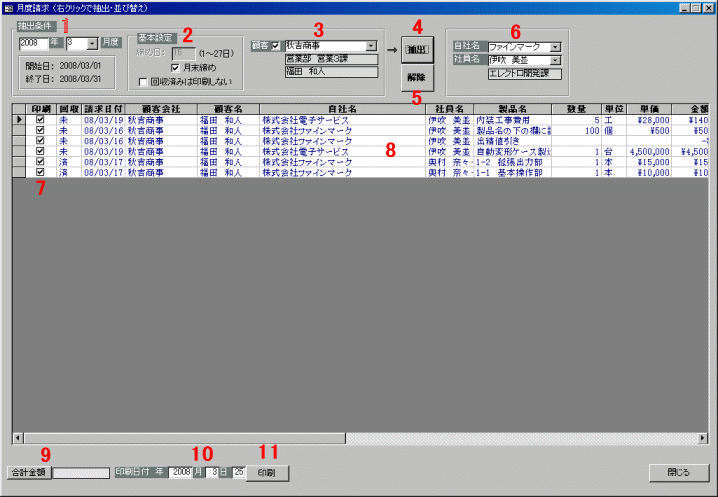
[印刷書式設定画面]
1.宛先の書式を選択します。
2.宛先に付ける敬称を選択します。
3.「印鑑」ボタンで書式毎の位置等の設定を行います。
※.印鑑の押す範囲は制約があります。
位置によってはズレたり、印刷できない場合がありますのでプレビューで確認し調整してください。
4.チェックすると印鑑を印刷します。
5.印鑑の種類を選択します。
6.それぞれ印鑑の種類に応じた内容を右に入力してください。
名前等の初期値は見積書や請求書の社員になります。
社員マスターの名前は印鑑に使用します。苗字と名前は空白で分けてください。
例: 山中 雄一
7.電子印鑑の設定を行います。
8.印刷設定画面に移動します。(印刷設定参照)
9.印刷プレビューを開始します。印刷するにはプレビュー画面の「印刷」ボタンをクリックしてください。
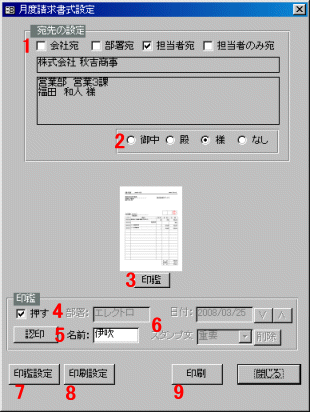
 Home
Home  見積~領収
見積~領収  目次
目次Copyright(C) FeedSoft